win10关机更新怎么关闭 win10关机必须更新如何关闭
更新时间:2023-06-13 15:24:51作者:runxin
在日常运行win10电脑的过程中,很多用户也都会遇到微软发送的系统更新推送通知,当然我们也可以依据需求进行更新,可是当用户在将win10系统关机时,却发现关机选项中多了更新按钮,对此win10关机更新怎么关闭呢?今天小编就来教大家win10关机必须更新关闭设置方法。
具体方法:
1、打开运行,输入services.msc并确定。
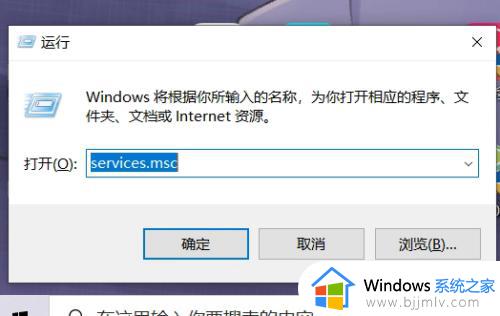
2、在服务中找到windows update服务。

3、右键打开属性界面。
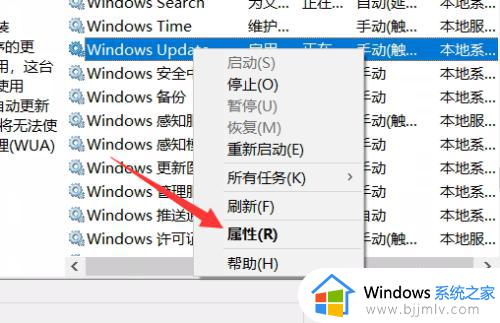
4、将启动类型设置为禁用。
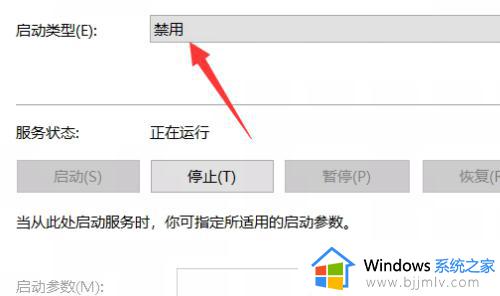
5、在服务状态中点击停止即可。
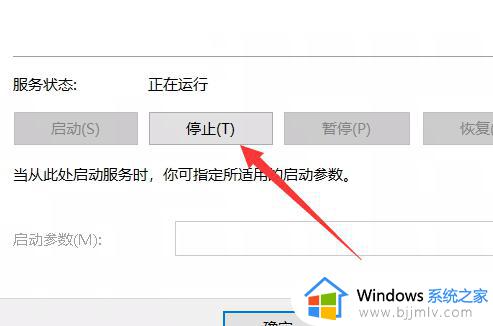
以上就是小编给大家介绍的win10关机必须更新关闭设置方法了,如果有不了解的用户就可以按照小编的方法来进行操作了,相信是可以帮助到一些新用户的。
win10关机更新怎么关闭 win10关机必须更新如何关闭相关教程
- win10关机更新怎么关闭 win10关闭更新并关机设置方法
- win10更新关机怎么取消掉 win10如何关闭更新关机
- windows10更新并关机怎么关闭 怎样关闭windows10更新并关机
- win10更新关闭工具怎么关闭 win10如何关闭更新
- 怎么关闭windows10更新并关机 windows10出现更新并关机如何取消
- win10更新并关机如何取消更新 win10更新并关机取消更新教程
- win10电脑更新怎么关闭自动更新 如何彻底关闭win10自动更新
- win10关闭自动更新设置在哪 win10关闭自动更新怎么关闭
- win10不更新不让关机了怎么办 win10必须更新才能关机处理方法
- win10驱动自动更新怎么关闭 win10系统如何关闭自动更新驱动
- win10如何看是否激活成功?怎么看win10是否激活状态
- win10怎么调语言设置 win10语言设置教程
- win10如何开启数据执行保护模式 win10怎么打开数据执行保护功能
- windows10怎么改文件属性 win10如何修改文件属性
- win10网络适配器驱动未检测到怎么办 win10未检测网络适配器的驱动程序处理方法
- win10的快速启动关闭设置方法 win10系统的快速启动怎么关闭
热门推荐
win10系统教程推荐
- 1 windows10怎么改名字 如何更改Windows10用户名
- 2 win10如何扩大c盘容量 win10怎么扩大c盘空间
- 3 windows10怎么改壁纸 更改win10桌面背景的步骤
- 4 win10显示扬声器未接入设备怎么办 win10电脑显示扬声器未接入处理方法
- 5 win10新建文件夹不见了怎么办 win10系统新建文件夹没有处理方法
- 6 windows10怎么不让电脑锁屏 win10系统如何彻底关掉自动锁屏
- 7 win10无线投屏搜索不到电视怎么办 win10无线投屏搜索不到电视如何处理
- 8 win10怎么备份磁盘的所有东西?win10如何备份磁盘文件数据
- 9 win10怎么把麦克风声音调大 win10如何把麦克风音量调大
- 10 win10看硬盘信息怎么查询 win10在哪里看硬盘信息
win10系统推荐